আপনি যদি একজন আইটি বিশেষজ্ঞ হন, আপনি জানেন যে সংযুক্তির জন্য আউটলুকের ড্র্যাগ এবং ড্রপ বৈশিষ্ট্য একটি সত্যিকারের ব্যথা হতে পারে। এখানে একটি দ্রুত সমাধান যা জিনিসগুলিকে আবার কাজ করা উচিত।
প্রথমে, নিশ্চিত করুন যে ইন্টারনেট এক্সপ্লোরারের সঠিক সংস্করণ ব্যবহার করার জন্য Outlook কনফিগার করা আছে। এটি করতে, আউটলুক খুলুন এবং টুলস > বিকল্প > অ্যাডভান্সড-এ যান। 'সাধারণ' ট্যাবের অধীনে, 'ইমেল বার্তা সম্পাদনা করতে মাইক্রোসফ্ট অফিস ওয়ার্ড 2003 ব্যবহার করুন' বিকল্পটি সন্ধান করুন এবং এটি চেক করা আছে তা নিশ্চিত করুন। যদি এটি না হয়, এটি পরীক্ষা করুন এবং 'ঠিক আছে' ক্লিক করুন।
পরিবর্তে স্থানীয় অ্যাকাউন্টে সাইন ইন করুন
এরপরে, ইন্টারনেট এক্সপ্লোরার খুলুন এবং টুলস > ইন্টারনেট বিকল্প > নিরাপত্তা-এ যান। 'নিরাপত্তা' ট্যাবের অধীনে, নিশ্চিত করুন যে 'সুরক্ষিত মোড সক্ষম করুন' বিকল্পটি চেক করা আছে। যদি এটি না হয়, এটি পরীক্ষা করুন এবং 'ঠিক আছে' ক্লিক করুন।
অবশেষে, আউটলুক পুনরায় চালু করুন এবং আবার টেনে আনার চেষ্টা করুন। এটা এখন কাজ করা উচিত.
আপনি মাইক্রোসফ্ট আউটলুকে আপনার ইমেলগুলিতে সংযুক্তিগুলি টেনে আনতে অক্ষম৷ ? বেশ কিছু আউটলুক ব্যবহারকারী রিপোর্ট করেছেন যে তারা ড্র্যাগ এবং ড্রপ পদ্ধতি ব্যবহার করে তাদের ইমেলে ফাইল সংযুক্ত করতে পারে না। ব্যবহারকারীর প্রতিবেদন অনুসারে, ফাইল এবং ফোল্ডারগুলির ড্র্যাগ এবং ড্রপ পদ্ধতি উইন্ডোজের অন্যান্য জায়গায় কাজ করে, তবে আউটলুকে নয়।
ড্র্যাগ অ্যান্ড ড্রপ পদ্ধতি হল একটি ফাইলকে এক অবস্থান থেকে অন্য স্থানে সরানোর একটি দ্রুত এবং সহজ উপায়। আপনি ফাইল এক্সপ্লোরার থেকে আসল ফাইলটি টেনে এনে এবং তারপর ফাইলগুলিকে আপনার ইমেলে টেনে এনে আউটলুকে সংযুক্তি যোগ করতে পারেন। এগুলি সংযুক্তি হিসাবে যুক্ত করা হবে যা আপনি অন্য ব্যবহারকারীদের পাঠাতে পারেন৷ এখন, যদি এই বৈশিষ্ট্যটি আপনার জন্য কাজ না করে, আপনি এই নির্দেশিকা অনুসরণ করতে পারেন এবং সমস্যার সমাধান করতে পারেন।

আউটলুক সংযুক্তিগুলি কাজ করছে না টেনে আনুন এবং ফেলে দিন
আপনি যদি উইন্ডোজ পিসিতে ড্র্যাগ এবং ড্রপ পদ্ধতি ব্যবহার করে আপনার আউটলুক ইমেলগুলিতে ফাইল সংযুক্তি সন্নিবেশ করতে অক্ষম হন তবে আপনি সমস্যাটি সমাধান করতে নিম্নলিখিত পদ্ধতিগুলি ব্যবহার করতে পারেন:
- নিশ্চিত করুন যে এটি আপনার পিসিতে একটি সাধারণ সমস্যা নয়।
- ক্যাশড এক্সচেঞ্জ মোড অক্ষম/সক্ষম করুন।
- আউটলুক ফোল্ডার রিসেট করুন।
- একটি নতুন আউটলুক প্রোফাইল তৈরি করুন।
- মাইক্রোসফ্ট সাপোর্ট এবং রিকভারি অ্যাসিস্ট্যান্ট ব্যবহার করুন।
1] নিশ্চিত করুন যে এটি আপনার পিসিতে একটি সাধারণ সমস্যা নয়।
প্রথমত, আপনি আপনার পিসিতে অন্যান্য প্রোগ্রাম এবং অ্যাপ্লিকেশনগুলিতে ফাইলগুলি টেনে আনতে এবং ফেলে দিতে পারেন কিনা তা পরীক্ষা করুন। যদি এটি একটি সাধারণ সমস্যা হয়, তাহলে আপনার বিভিন্ন সমাধান প্রয়োগ করা উচিত যেমন ড্র্যাগের উচ্চতা এবং টেনে আনার প্রস্থ পরিবর্তন, ক্লিন বুট স্টেট সমস্যা সমাধান ইত্যাদি৷ যদি ড্র্যাগ অ্যান্ড ড্রপ আপনার পিসিতে কাজ না করে, তাহলে সমস্যাটি সমাধান করতে আপনি এই নির্দেশিকা অনুসরণ করতে পারেন৷
2] ক্যাশড এক্সচেঞ্জ মোড নিষ্ক্রিয়/সক্ষম করুন
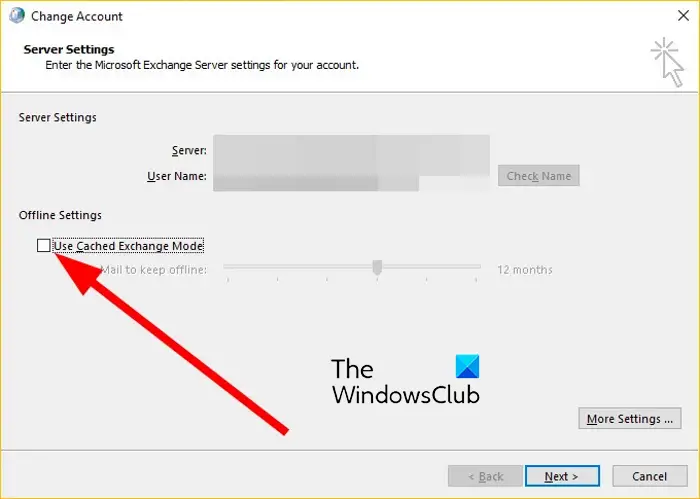
আপনি Outlook-এ ক্যাশেড এক্সচেঞ্জ মোড চালু/বন্ধ করার চেষ্টা করতে পারেন এবং সমস্যাটি সমাধান হয়েছে কিনা তা দেখতে পারেন। এই মোডে, মেলবক্সের একটি অনুলিপি ডেটাতে দ্রুত অ্যাক্সেস প্রদান করতে আপনার সিস্টেমে স্থানীয়ভাবে সংরক্ষণ করা হয়। যাইহোক, যদি এই ক্যাশে পূর্ণ বা দূষিত হয়, তাহলে আপনি Microsoft Outlook-এ কর্মক্ষমতা সমস্যার সম্মুখীন হবেন। তাই, যদি এই মোডটি সক্ষম করা থাকে, আমরা আপনাকে আউটলুকে ক্যাশেড এক্সচেঞ্জ মোড বৈশিষ্ট্যটি নিষ্ক্রিয় করার পরামর্শ দিই। অন্যদিকে, আপনি যদি এই মোডটি ব্যবহার না করেন তবে এটি চালু করার চেষ্টা করুন এবং দেখুন ড্র্যাগ অ্যান্ড ড্রপ আউটলুকে কাজ করে কিনা।
মাইক্রোসফ্ট আউটলুকে ক্যাশেড এক্সচেঞ্জ মোড সক্ষম বা অক্ষম করার পদক্ষেপগুলি এখানে রয়েছে:
- প্রথমে আউটলুক অ্যাপ্লিকেশনটি খুলুন এবং ফাইল মেনুতে যান।
- এখন 'অ্যাকাউন্ট সেটিংস' এ ক্লিক করুন এবং তারপর ড্রপ-ডাউন মেনু থেকে 'অ্যাকাউন্ট সেটিংস' নির্বাচন করুন।
- তারপর ইমেইল ট্যাবে যান এবং আপনার সক্রিয় ইমেল অ্যাকাউন্টে ডাবল ক্লিক করুন।
- এর পরে, 'অফলাইন সেটিংস'-এর অধীনে 'ব্যবহার করুন ক্যাশেড এক্সচেঞ্জ মোড' যদি এটি সক্রিয় থাকে তবে টিক চিহ্ন মুক্ত করুন৷
- তারপর 'পরবর্তী' বোতামে ক্লিক করুন এবং তারপর 'শেষ' বোতামে ক্লিক করুন।
- অবশেষে, ড্র্যাগ এবং ড্রপ পদ্ধতি ব্যবহার করে আপনার আউটলুক মেলে ফাইল সংযুক্ত করার চেষ্টা করুন এবং সমস্যাটি সমাধান হয়েছে কিনা তা পরীক্ষা করুন।
যদি ক্যাশেড এক্সচেঞ্জ মোড ইতিমধ্যেই অক্ষম করা থাকে তবে এটি সক্ষম করতে উপরের পদক্ষেপগুলি ব্যবহার করে উপযুক্ত বাক্সটি চেক করুন৷ দেখুন সমস্যার সমাধান হয় কি না।
পড়ুন: লিঙ্ক এবং সংযুক্তি Windows Mail অ্যাপে খোলা যাবে না।
3] আউটলুক ফোল্ডার রিসেট করুন
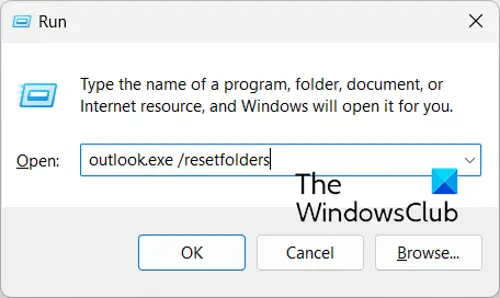
দূষিত Outlook ফাইল এবং ফোল্ডারগুলির কারণে আপনি একটি সমস্যার সম্মুখীন হতে পারেন৷ অতএব, যদি দৃশ্যটি প্রযোজ্য হয়, আপনি আপনার আউটলুক ফোল্ডারগুলি পুনরায় সেট করতে পারেন এবং সমস্যাটি সমাধান হয়েছে কিনা তা দেখতে পারেন। আপনি এটির জন্য নিম্নলিখিত পদক্ষেপগুলি ব্যবহার করতে পারেন:
- প্রথমে, Microsoft Outlook অ্যাপ্লিকেশনটি বন্ধ করুন এবং নিশ্চিত করুন যে পটভূমিতে কোনো উদাহরণ চলছে না।
- রান কমান্ড উইন্ডোটি আনতে এখন Win + R হটকি টিপুন।
- তারপর, 'ওপেন' ফিল্ডে, নিম্নলিখিত কমান্ডটি টাইপ করুন এবং এন্টার টিপুন: |_+_|।
উপরের কমান্ডটি চালানো আপনার আউটলুক ফোল্ডারগুলিকে পুনরায় সেট করবে যা দূষিত হতে পারে। এর পরে, আউটলুক অ্যাপ্লিকেশন পুনরায় চালু করুন এবং ড্র্যাগ এবং ড্রপ ব্যবহার করে ইমেলগুলিতে সংযুক্তি যুক্ত করার চেষ্টা করুন। এটা আপনার জন্য কাজ করে, ভাল এবং ভাল. যাইহোক, যদি সমস্যাটি থেকে যায়, তাহলে আপনার চেষ্টা করার জন্য আমাদের কাছে আরও কিছু সমাধান আছে।
4] একটি নতুন আউটলুক প্রোফাইল তৈরি করুন
আপনি যা করতে পারেন তা হল একটি নতুন আউটলুক প্রোফাইল তৈরি করুন এবং দেখুন সমস্যাটি সমাধান হয়েছে কিনা। এটা সম্ভব যে আপনার বর্তমান প্রোফাইল দূষিত হয়েছে, যার কারণে আপনি আপনার ইমেলগুলিতে সংযুক্তিগুলি টেনে আনতে এবং ড্রপ করতে অক্ষম হওয়ার মতো সমস্যার সম্মুখীন হতে পারেন৷ অতএব, এই ক্ষেত্রে, আপনি একটি নতুন আউটলুক প্রোফাইল তৈরি করতে পারেন এবং সমস্যাটি সমাধান করা হয়েছে কিনা তা দেখতে পারেন। এটি করার পদক্ষেপগুলি এখানে রয়েছে:
- প্রথমে MS Outlook খুলুন এবং যান ফাইল তালিকা.
- এবার ক্লিক করুন অ্যাকাউন্ট সেটিংস > প্রোফাইল পরিচালনা করুন বিকল্প, এবং তারপর ক্লিক করুন প্রোফাইল দেখান > যোগ করুন বিকল্প
- এর পরে, আপনি যে নতুন প্রোফাইল তৈরি করতে চান তার নাম লিখুন এবং ঠিক আছে ক্লিক করুন।
- এর পরে, আপনি সংযুক্তিগুলি টেনে আনতে পারেন কিনা তা পরীক্ষা করুন।
দেখা: Outlook, Gmail, Yahoo, Hotmail, ইত্যাদির জন্য সংযুক্তি আকারের সীমা।
5] মাইক্রোসফ্ট সমর্থন এবং পুনরুদ্ধার সহকারী ব্যবহার করুন
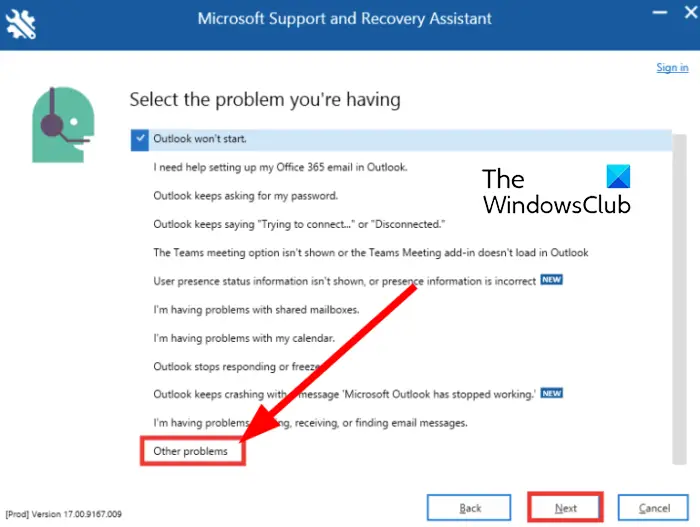
আউটলুকের মতো Microsoft Office অ্যাপ্লিকেশনগুলির সাথে সমস্যার সমাধান এবং সমাধান করতে আপনি Microsoft দ্বারা প্রদত্ত সমস্যা সমাধানের সরঞ্জামটিও ব্যবহার করতে পারেন। টুলটিকে বলা হয় মাইক্রোসফট সাপোর্ট এবং রিকভারি অ্যাসিস্ট্যান্ট; আপনি Microsoft অফিসিয়াল ওয়েবসাইট থেকে এটি ডাউনলোড করতে পারেন এবং তারপর Outlook এর সমস্যা সমাধানের জন্য এটি চালাতে পারেন। এটি কীভাবে করবেন তা এখানে:
- প্রথমে মাইক্রোসফট থেকে Microsoft Support and Recovery Assistant টুলটি ডাউনলোড করুন
- এখন Exe ফাইলে ডাবল ক্লিক করে আপনার কম্পিউটারে ইন্সটল করুন।
- এর পরে, অ্যাপটি খুলুন, শর্তাবলী এবং গোপনীয়তা চুক্তিগুলি গ্রহণ করুন এবং আপনার Microsoft অ্যাকাউন্ট দিয়ে সাইন ইন করুন৷
- তারপর Outlook নির্বাচন করুন এবং পরবর্তী ক্লিক করুন।
- তারপর তালিকা থেকে 'অন্যান্য সমস্যা' বিকল্পটি নির্বাচন করুন এবং 'পরবর্তী' ক্লিক করুন।
- প্রম্পটগুলি অনুসরণ করুন এবং সমস্যা সমাধানের জন্য উপযুক্ত পরামর্শ ব্যবহার করুন।
আপনি এখন Outlook এ টেনে আনুন এবং ড্রপ ব্যবহার করে ফাইল সংযুক্তি যোগ করতে পারেন কিনা দেখুন।
এক্সেলে কীভাবে সূত্র .োকানো যায়
কিভাবে ইমেল সংযুক্তি সেটিংস পরিবর্তন করবেন?
Outlook-এ ইমেল সংযুক্তি সেটিংস পরিবর্তন করতে, ফাইল মেনুতে ক্লিক করুন এবং বিকল্প > সাধারণ নির্বাচন করুন। সংযুক্তি বিকল্প বিভাগে, নিম্নলিখিত বিকল্পগুলির মধ্যে একটি নির্বাচন করুন: প্রতিবার আমি কীভাবে সেগুলি সংযুক্ত করতে চাই তা আমাকে জিজ্ঞাসা করুন, সর্বদা সেগুলিকে লিঙ্ক হিসাবে ভাগ করুন এবং সর্বদা অনুলিপি হিসাবে সংযুক্ত করুন৷ এর পরে, পরিবর্তনগুলি সংরক্ষণ করতে ওকে ক্লিক করুন।
এখন পড়ুন: Outlook.com বা ডেস্কটপ অ্যাপে ইমেলে ফাইল সংযুক্ত করা যাবে না।















